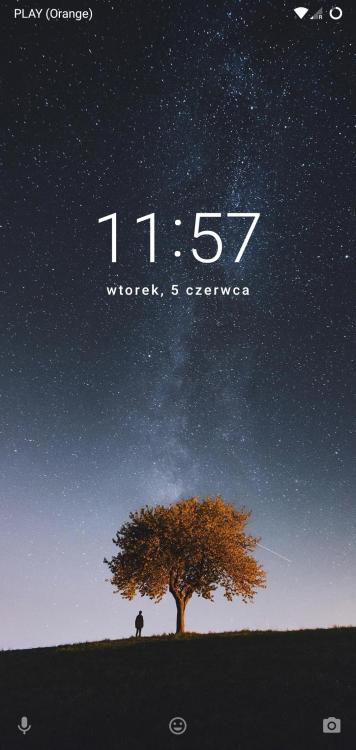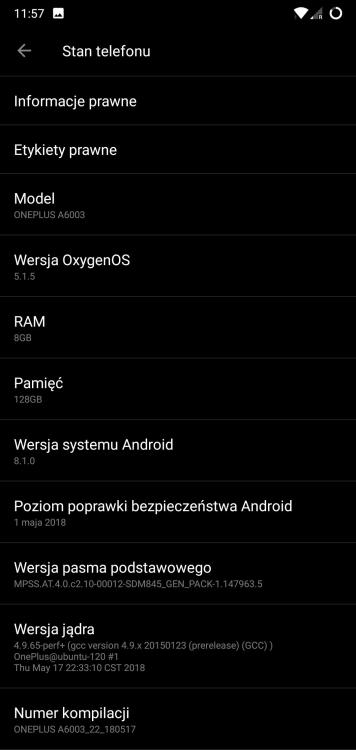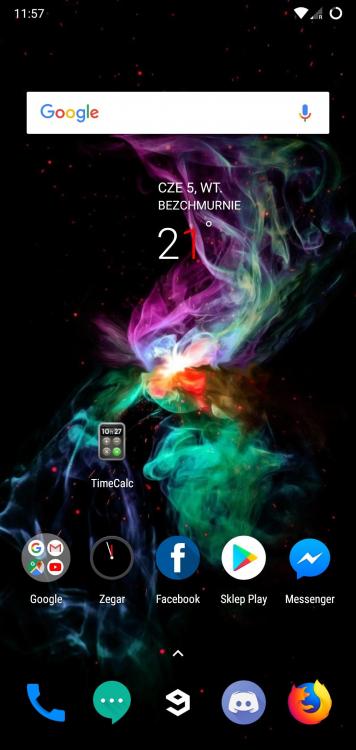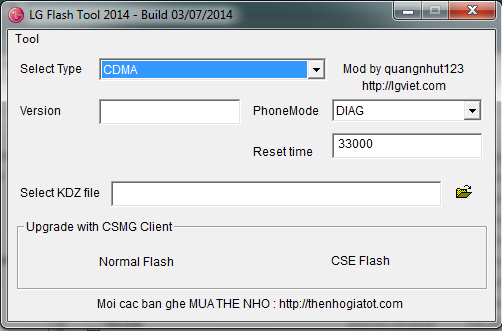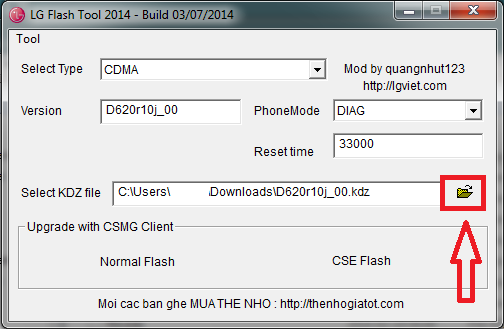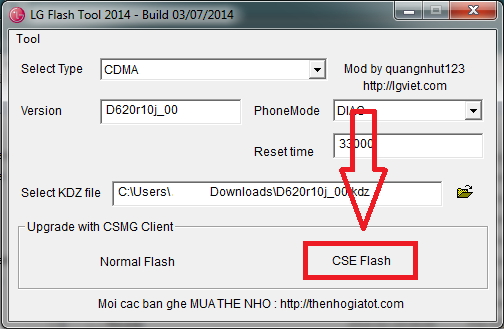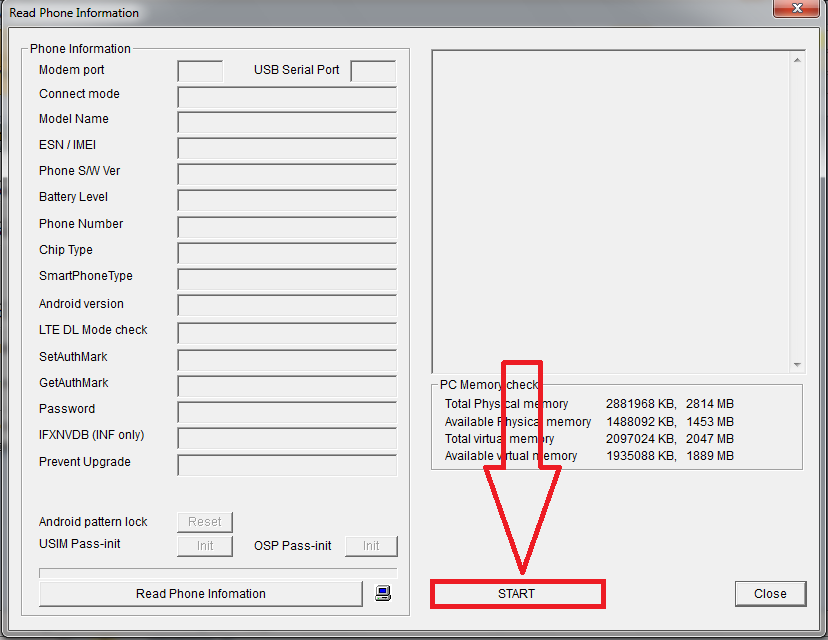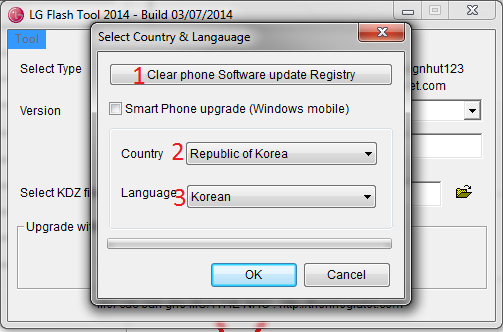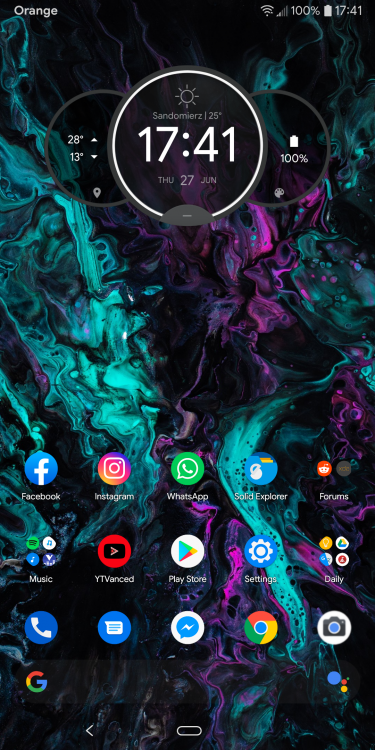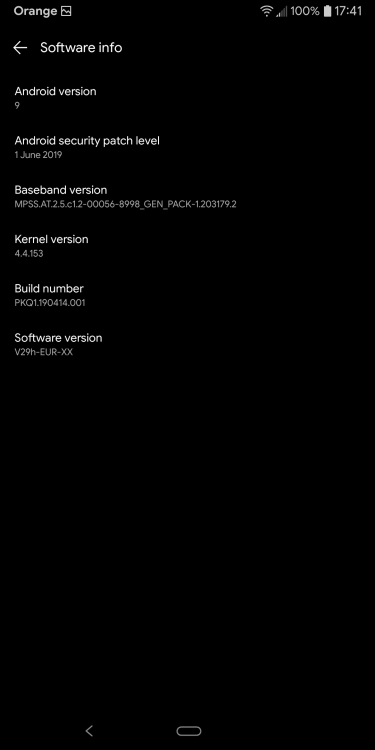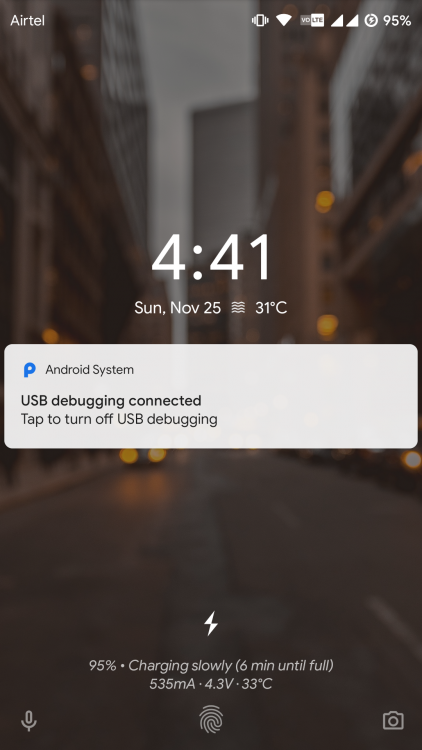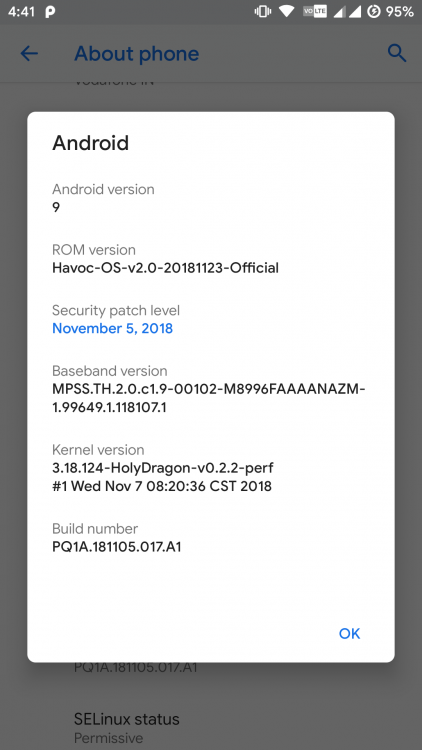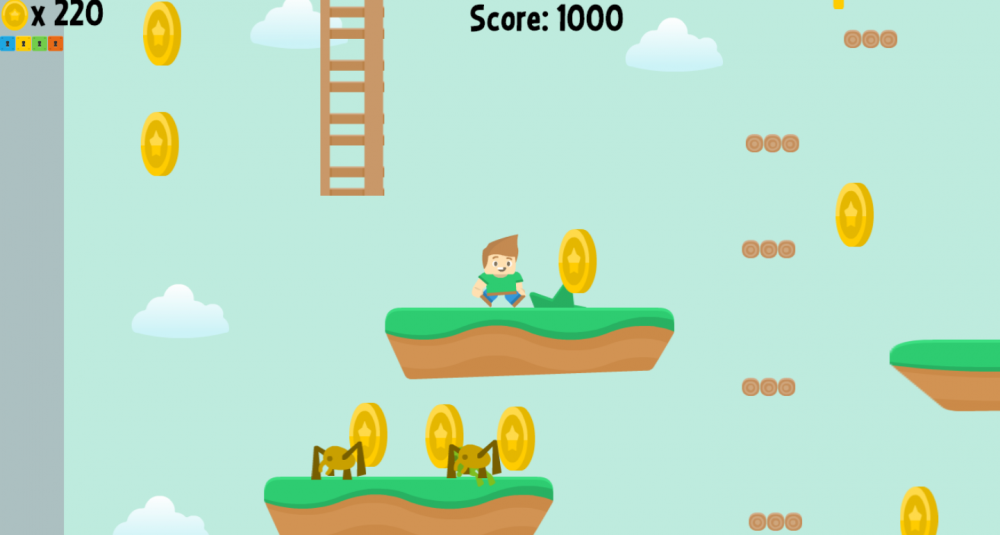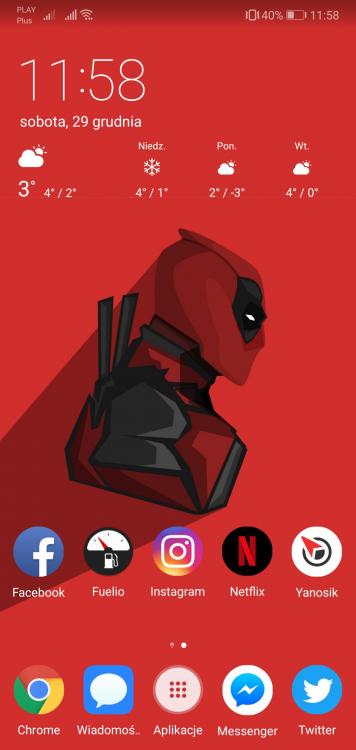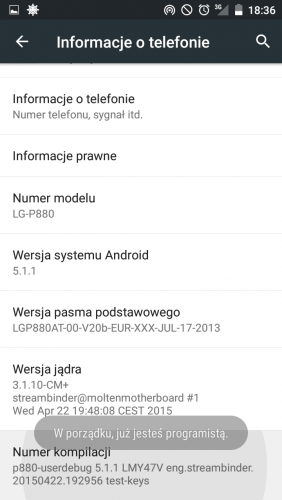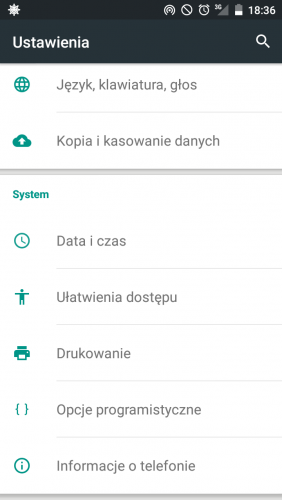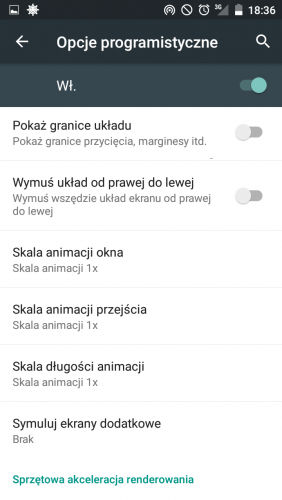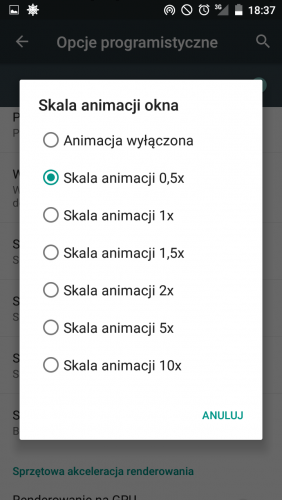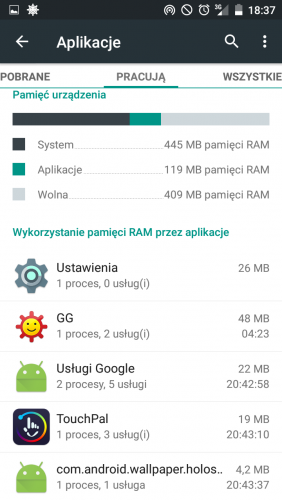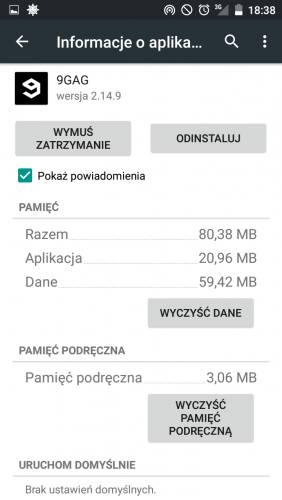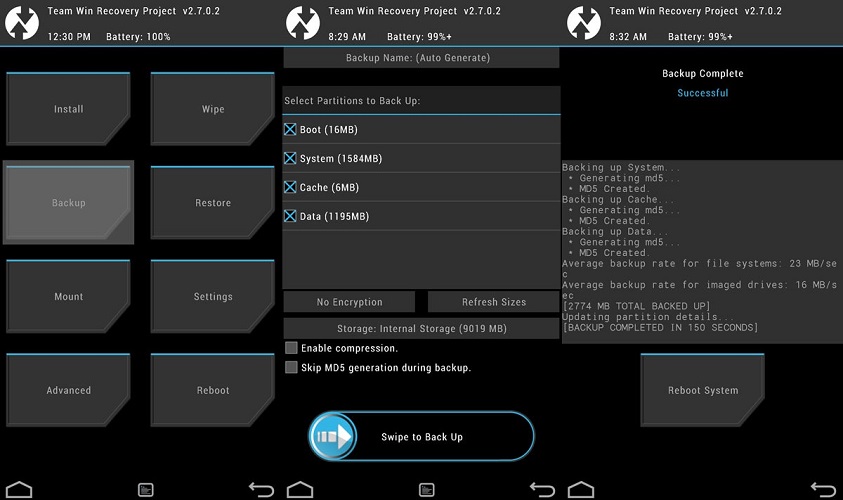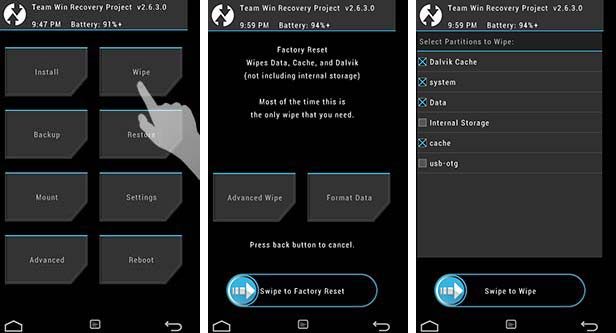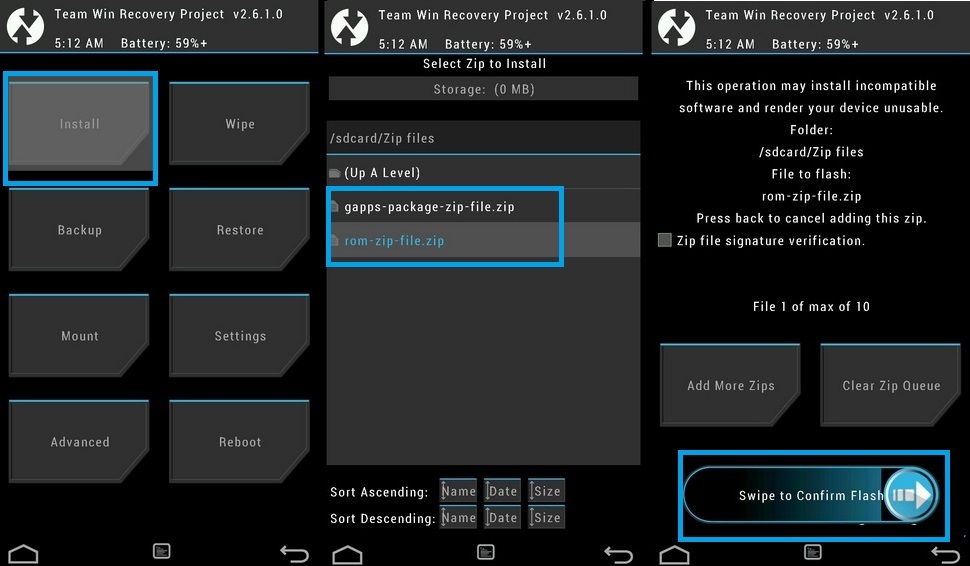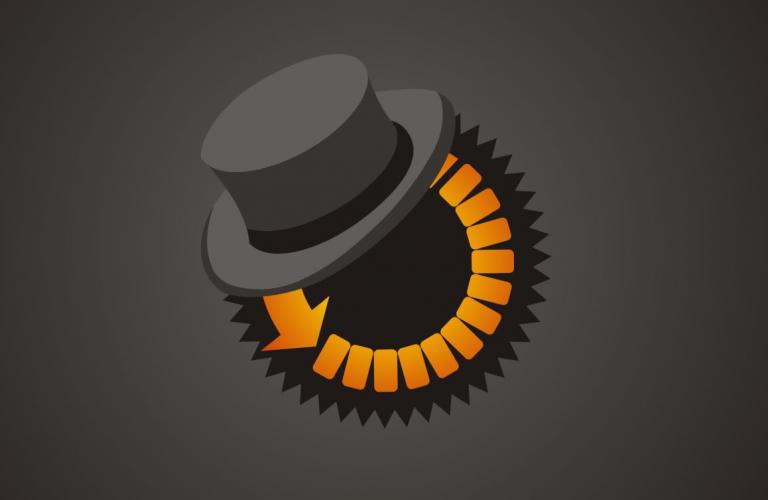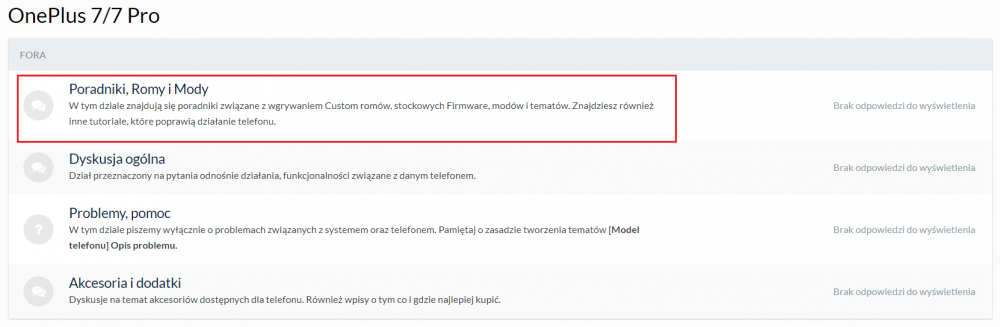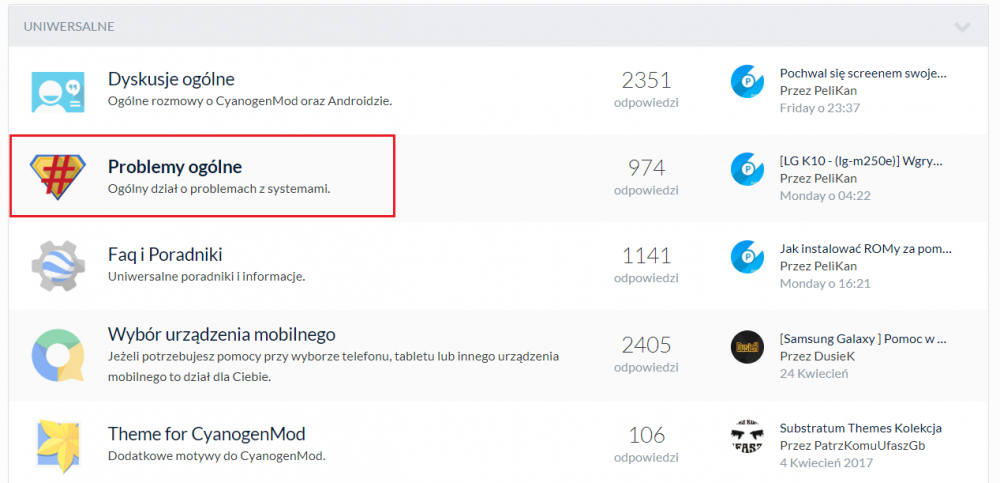Ranking
Popularna zawartość
Zawartość, która uzyskała najwyższe oceny od 20.04.2018 uwzględniając wszystkie działy
-
Huawei Y6 Slim Rom 7 Wysłane z mojego SCL-L01 przy użyciu Tapatalka3 punkty
-
3 punkty
-
Wygląd Zdjęcia Instrukcja 1. Przejdź do recovery 2. Pobierz odpowiedni plik zip na swoje urządzenie 3. Wyczyść dane/pamięć podręczną/system, jeśli pochodzą z ROM-ów, które nie są oparte na AOSP 4. Flashuj najnowszą kompilację 5. Flashuj Magisk 6. Przejdź do systemu Pobierz Z Gapps Bez Gaspps Żródło https://forum.xda-developers.com/redmi-5/development/evolution-x-rom-xiaomi-redmi-5-t39363962 punkty
-
@CyanowyLenovo Tak coś podobnego jednak otrzymuje się punkty za wykonanie pomocy lub napisanie tematu nowego @MultiGamer poprawki wprowadzone.2 punkty
-
[LG Spirit 4G] Wgrywanie czystego firmware/ systemu LG Flash Tool Metoda jest podobna do innych modeli telefonów, więc możecie jej stosować nawet do LG G4, tu skupiłem się na LG Oczywiście nadmieniam, iż flashtool różnie reaguje z różnymi telefonami- często są problemy podczas instalacji. W razie czego piszcie i poszukamy rozwiązania. Nadmienię, iż jest to oficjalna metoda stosowana w serwisach, ale nie chwalcie się że z niej korzystaliście. Wymagania: stock firmware program flashtool 2014 https://drive.google.com/folderview?id=0B7HOe5UtQXT-flJBOV9mdWNpU2Yxa1pKSVc5QTE0ZG9aVnlDcmdjTWZxTDRKdU5iUVdKT2c&usp=sharing telefon oczywiście kabel usb Pobierz pliki, zainstaluj przede wszystkim sterowniki USB Wchodzimy w tryb Download w telefonie ( wyłączamy go, na wyłączonym wciskamy Volume UP i podpinamy pod por USB- po chwili powinien uruchomić się tryb Download Mode) Otwieramy program LG Flash Tool - najlepiej jako administrator W pierwszym oknie zaznaczamy DIAG i CDMA W Select KDZ file - wybieramy plik z stock firmware Następnie możemy wybrać następujące opcje:Normal Flash - instalacja bez wipe, czyli instalacja na istniejący softCSE Flash - instalacja z wipe, wymazuje wszelkie dane użytkownika W kolejnym oknie wybieramy START Jeżeli wszystko będzie w porządku, to wyskoczy nam kolejne okno: Wybieramy kolejno: a. Clear phone Sofrware.... b. Zmień z County na Different Country c. Laungage - wyszukujemy Polish Potem klikamy OK Po chwili powinno pojawić się okno, które rozpocznie nowe wgrywanie firmware. Może to potrwać nawet do 20 min. Po ukończeniu wgrywania uruchomi się telefon z nowym firmware.2 punkty
-
Aktualnie tak wygląda [emoji6] Wysłane z mojego ANE-LX1 przy użyciu Tapatalka2 punkty
-
Wymagania: Telefon Dostęp Do Internetu Do Pobrania: https://vnrom.net/bypass/ <--------- (Najlepiej na telefonie) Instrukcja: wlączamy normalnie Telefon i przechodzimy do momentu logowania Robimy screena (VolDown+Power) Następnie klimay edytuj udostępniamy prze mapy (nie logujemy sie) klikamy strzalke wstecz wysuwamy pasek i przechodzimy w zakładke pomoc i wybieramy ktoryś temat przytrzymujemy najakiś napis aż nie pojawi się na górze pasek nastepnie klikamy na lupe przechodzimy w google (na Telefonie) i pobieramy link podany w zakładce "Do Pobrania" pobieramy "Android_5_Gam.apk" i "FRP_Bypass.apk następnie cofamy się do Google i wpisujemy pliki (pojawi się Menadżer plików) W menadżerze plików przechodzimy do folderu download i instalujemy najpierw Android_5_Gam.apk potem FRP_Bypass.apk uruchamiamy aplikacje frp bypass (którą wyszukamy też w wyszukiwarce Google) i logujemy sie przez przeglądarke (wpisujemy swoje prawidłowe Dane) i wszystko gotowe W razie Problemów pisac chętnie pomogę2 punkty
-
Zanim zaczniesz... Zrób kopię wszystkich ważnych danychMusisz mieć stock romWłącz Debugowanie USBPobierz i zainstaluj Sterowniki USB Samsung GALAXY A3Upewnij się że poziom naładowania baterii jest powyżej 80%Wymagany jest PC/Laptop z WindowsemWymagane pliki: ROOT dla Samsung Galaxy A3 SM-A300F - http://download.chainfire.eu/648/CF-Root/CF-Auto-Root/CF-Auto-Root-a3lte-a3ltexx-sma300f.zipROOT dla Samsung Galaxy A3 A300FU - http://www.mediafire.com/download/48p33wikwo6z0uz/SM-A300FU-4.4.4.zipROOT dla Samsung Galaxy A3 A300YZ - http://www.mediafire.com/download/xhbs8h4x1b0s2j1/SM-A300YZ-4.4.4.zipROOT dla Samsung Galaxy A3 A3009 - http://www.mediafire.com/download/seu29sau79ug2aa/SM-A3009-4.4.4.zip ROOT dla Samsung Galaxy A3 Duos A300F - http://download.chainfire.eu/648/CF-Root/CF-Auto-Root/CF-Auto-Root-a3lte-a3ltexx-sma300f.zipROOT dla Samsung Galaxy A3 Duos A300M - http://download.chainfire.eu/650/CF-Root/CF-Auto-Root/CF-Auto-Root-a3lte-a3lteub-sma300m.zipROOT dla Samsung Galaxy A3 Duos A300H - https://download.chainfire.eu/649/CF-Root/CF-Auto-Root/CF-Auto-Root-a33g-a33gdd-sma300h.zipODIN3 v3.09Instrukcja: Pobierz i rozpakuj odpowiedni plik z ROOTem dla Twojego urządzenia oraz ODIN3 v3.09 Włącz ODINa Odznacz opcję Freset time. Kliknij przycisk PDA lub AP i zlokalizuj pobrany i wypakowany plik z ROOTem (musi być w formacie .tar) Włącz telefon w trybie Dwonload (VOL-,HOME, POWER) Podłącz telefon do PC za pomocą kabla USB W Odinie zobaczysz w okienku napis COM:X, znaczy to, iż telefon jest wykrywany przez program Kliknij start Po zakończeniu zobaczysz napis PASS, a telefon powinien się zrestartować. Aby sprawdzić możesz pobrać program ROOT Checker i tam zobaczysz czy telefon jest zrootowany2 punkty
-
Źródło okrojonego ROMu: http://forum.xda-developers.com/showthread.php?t=1863612 (Waga 100MB) Z związku z powyższym miałbym zaszczyt zaprezentować modyfikacje którą przerobiłem Custom ROM od peter_baz'a z XDA [Bo w sumie nie chciało mnie się stworzyć na Android Kitchen - bo to jest pewne że zliczyłoby się z masowymi godzinami a jak skórka ICS mnie się spodobała to zawziąłem taki pomysł że okroje go tj. na "Galaxy mini" że tu byłoby w wersji "Pico" [~30-40MB] i tak się stało.] I oto tak już powstała okrojona wersja. Domyślny launcher: Zeam Launcher|org.zeam|Michael Bentz Domyślna przeglądarka: Lightning|[F-Droid]|Anthony Restaino Domyślny Dialer: Go Contacts|com.jiubang.gopim|Go Dev Team via "golauncher" ,Informacje: Już dawno nie wspierane. (Od sierpnia 2014 zapewne...) Domyślny menedżer: Power File Manager|pe.kmh.fm|Mu Hwan Kim Domyślny odtwarzacz: z Galerii {com.omichsoft.gallery|Omich Software}|Intelli Music Player {com.gmail.psixgame.Player|Psixgame} Łącznie jest: .ZIP: 47MB HDD: 73MB RAM: 83MB Wersja Non-NFC Non-NFC: https://www.androidfilehost.com/?fid=24340319927534157 NFC: https://www.androidfilehost.com/?fid=24340319927534158 [Należy wrzucić do ROMu albo rozpakowywać...] Co było zmodyfikowane: https://www.androidfilehost.com/?fid=24340319927534159 Dodatkowe informacje: Wymagane Recovery: CWM 6.0.3.3-b2+6.0.4.7 (6.0.5.1 nie zalecane jeśli było wykombinowane ogólnie z .pit'em [Nie wykombinowane ogólnie z pit'em - ujdzie.],po wykombinowaniu z .pit'a przy OC wraca do Menu Recovery.) Podziękowania dla: Użytkownika peter_baz z XDA za Stworzenie jak najmniejszego Custom ROM'u dla Gingerbread'a. oraz Tym którzy chętnie spróbowali już bardzo okrojoną modyfikacje. Przy okazji,Ambitnych świąt.1 punkt
-
Jedynie co mnie odstrasza od linuxa to trudność instalacji każdej gry i kombinacje jak grę odpalić z niekoniecznie z sukcesem.1 punkt
-
w odinie poszło do końca i zresetowało telefon, ale włączył się po staremu. Odin to pokazuje : <ID:0/006> Added!! <OSM> Enter CS for MD5.. <OSM> Check MD5.. Do not unplug the cable.. <OSM> Please wait.. <OSM> cwm-6.0.3.2-jena-build-2.tar.md5 is valid. <OSM> Checking MD5 finished Sucessfully.. <OSM> Leave CS.. <ID:0/006> Odin v.3 engine (ID:6).. <ID:0/006> File analysis.. <ID:0/006> SetupConnection.. <ID:0/006> Initialzation.. <ID:0/006> Get PIT for mapping.. <ID:0/006> Firmware update start.. <ID:0/006> recovery.img <ID:0/006> NAND Write Start!! <ID:0/006> RQT_CLOSE !! <ID:0/006> RES OK !! <ID:0/006> Completed.. <OSM> All threads completed. (succeed 1 / failed 0) <ID:0/006> Removed!! EDIT!!!! Poszło. Źle przyciski trzymałem, bo nie dopatrzyłem się wcześniej. Po zakończeniu ODIN, należy trzymać 4 przyciski : VOL+/VOL-/Menu/Reset! Ja pomijałem VOL+?1 punkt
-
A może spróbuj tego: https://forum.xda-developers.com/samsung-a-series-2017/development/unofficial-orangefox-recovery-project-t4032121 Sam używam takiego recovery, ale na Xiaomi Redmi Note 5 (Whyred) i jest to dość dobrze wspierane recovery.1 punkt
-
na sammobile trzeba zapłacić a tu znalazłem darmowe jakby ktos jeszcze szukał ;) https://sfirmware.com/pl/1 punkt
-
c:\adb>adb devices List of devices attached W3D4C16927004095 device c:\adb>adb reboot bootloader c:\adb>fastboot flash recovery recovery.img target reported max download size of 471859200 bytes sending 'recovery' (27062 KB)... OKAY [ 0.680s] writing 'recovery'... FAILED (remote: Command not allowed) finished. total time: 0.694s c:\adb>fastboot reboot rebooting... finished. total time: 0.028s c:\adb> Co mam teraz zrobic bo nie działa1 punkt
-
Witam Przedstawiam sposób na odzyskanie systemu przez Fastboot and ADB w Huawei P8 Lite. 1. Pobieramy i instalujemy program Huawei Extractor (link TUTAJ). 2. Pobieramy oryginalny ROM (TUTAJ lub TUTAJ) i wypakowujemy plik update.app programem Huawei Extractor (instrukcja jest TUTAJ) Tym programem musimy wyciągnąć pliki takie jak: - boot.img - recovery.img - cust.img - cache.img - userdata.img - system.img 3. Pobieramy ADB and Fastboot (http://forum.xda-developers.com/showthread.php?t=2588979) i instalujemy na dysku C 4. Kopiujemy wszystkie wypakowane pliki do folderu c:/adb 5. Włączamy Wiersz poleceń (CMD) jako administator i wpisujemy cd /adb 6. Podłączamy telefon kablem USB i uruchamiamy tryb download mode (power + vol-) 7. W wierszu poleceń wpisujemy komendę: fastboot flash recovery recovery.img 8. Jeśli wszystko się udało to wchodzimy do Recovery (power + vol+) 9. Robimy full wipe Jeśli wyskoczył nam błąd to: 10. Wchodzimy w telefonie w tryb download mode a w CMD wpisujemy: fastboot flash cust cust.img fastboot flash system system.img 11. Wchodzimy do recovery i robimy full wipe. 12. W telefonie Włączamy tryb download mode a w CMD wpisujemy komendy: fastboot flash boot boot.img fastboot flash cust cust.img fastboot flash cache cache.img fastboot flash userdata userdata.img fastboot flash system system.img 13. Reboot i GOTOWE!1 punkt
-
Tak TWRP to nie jest aplikacja tyko system recovery. To jest poradnik jaki znalazłem na temat oblokowania bootloadera https://www.hardreset.info/devices/lg/lg-k30/faq/faq/lg-bootloader-unlock/ , instalacja twrp chyba tradycyjnie przz fastboota. Natomiast po wpisaniu frazy "twrp LG K30" pierwszy link pokazuje się następujący poradnik https://cetapan.com/how-to-unlock-bootloader-install-twrp-custom-recovery-and-root-lg-k30/. Poczekaj na odpowiedz kogoś innego bo ja w LG nie siedzę więc wysyłam tylko to co znalazłem sensownego w google1 punkt
-
1 punkt
-
PAMIĘTAJ UŻYTKOWNIKU, WSZYSTKIE CZYNNOŚCI WYKONUJESZ NA WŁASNĄ ODPOWIEDZIALNOŚĆ. NIKT NIE ODPOWIADA ZA USZKODZENIA TWOJEGO URZĄDZENIA. NA SAMYM DOLE PORADNIKA DOSTĘPNE ŹRÓDŁO SKĄD POWSTAŁ TEN PORADNIK. ZALECAMY DO ZAPOZNANIA SIĘ Z NIM. Odblokowany bootloader ROM - http://bit.ly/2x7kHB6 TWRP - http://bit.ly/2X6Apfq GApps - http://opengapps.org Magisk - http://bit.ly/2Y70ozJ Pobierz ROM, TWRP Installer, GApps, Magisk. Wipe Data, Dalvik. Flash ROM, TWRP Installer. Uruchom ponownie TWRP. Ponownie Flash ROM, Instalator TWRP. Uruchom ponownie TWRP. Flash GApps (opcjonalnie), Magisk (opcjonalnie). Uruchom ponownie urządzenie. https://forum.xda-developers.com/oneplus-7-pro/development/rom-havoc-os-2-6-t39423371 punkt
-
1 punkt
-
Na ogół fajny, mam go ponad 2 lata, ale po jakimś czasie zaczyna się zacinać, asystenta Google nie ma chociaż powinien być. Wysłane z mojego ZTE Blade A452 przy użyciu Tapatalka1 punkt
-
Chciałbym zaprezentować grę na androida, którą stworzyłem hobbystycznie w wolnych chwilach. Jest to platformówka z elementami przygodowymi. Głównym zadaniem jest zebranie wszystkich 222 monet. Ale to jeszcze nie wszystko. Po drodze gracz natknie się na cztery kolorowe klucze: czerwony, niebieski, zielony i żółty. Aby skończyć misję powinien je zebrać i dopasować do odpowiednich kłódek znajdujących się w innych częściach planszy. Oczywiście jest mnóstwo złych zwierzątek, po zetknięciu z którymi postać gracza staje się bardziej przezroczysta (gdy zniknie zupełnie - gracz ginie i gra się kończy). Pomóc w podreperowaniu energii mogą grzybki, lecz tylko niektóre (część jest trująca) i zebranie odpowiedniej ilości punktów. Gra oczywiście darmowa. https://play.google.com/store/apps/details?id=com.coins.projektjk1 punkt
-
Spróbowałem przez kartę sd i zadziałało, Dzięki wielkie za pomoc :D1 punkt
-
Spróbuj zwipować wszystko i wgrać na czysto rom od samsunga. I sprawdź se Safetynet checker jak Ci będzie wywalało to masz zrootowany albo zmodyfikowany.1 punkt
-
Tak, stock Rom wgrywasz na zablokowany bootloader. Wgraj i daj znać czy dało radę! Wysłane przy użyciu Tapatalka1 punkt
-
Wejdź do sklepu Google i zrób aktualizacjaę wszystkich apek Wysłane z mojego SM-N950F przy użyciu Tapatalka1 punkt
-
Jest musisz czasem zerknąć do linku i zobaczyć jaka jest ostatnia wersja tam A jaką masz Ty.1 punkt
-
Spróbuj jeszcze raz przywrócić tablet do ustawień fabrycznych1 punkt
-
Wyczysc dane wszystkich aplikacji zwiazane z google play, m.in. google services framework itp.1 punkt
-
Ja jak i forum nie jesteśmy odpowiedzialni za nieumiejętne użytkowanie poradnika Pokaże wam w kilku krokach jak dodać skrzydeł waszym Androidom i to nie chodzi mi o RedBulla Poradnik podzieliłem na 2 części Pierwsza część tyczy się poradnika tgz ''step-by-step'' z ang krok-po-kroku Natomiast drugą część wyznaczyłem na moje uwagi/zalecenia Myślę że poradnik się wam spodoba Pierwsza część: Pierwsze co zrobimy to odblokujemy ustawienia programistyczne klikając wiele razy w numer kompilacji (jeśli już masz to pomiń ten krok) Następnie w ustawieniach pojawią się nam opcje programistyczne Po czym wchodzimy w te opcje i odnajdujemy Skale animacji Wszystko zmieniamy na 0,5 Następnie przechodzimy w aplikacje, w zakładkę ''Pracują'' i patrzymy które aplikacje pracują zjadając dużo ramu, których nie potrzebujemy, użytkownicy stocków zobaczą tam masę aplikacji cudownych wg producenta, zapamiętujemy mniej więcej jakie to aplikacje Po tym przechodzimy w lewo palcem, do zakładki ''Wszystkie'' Następnie odinstalowujemy niechcianą aplikację, bądź usuwacie root explorerem, dla osób bez roota polecam wyłączyć aplikacje Druga część: Zalecam każdemu przynajmniej na 2/3 dni restart telefonu, android działa znacznie lepiej kiedy się go zresetuje co jakiś czas (dla hardcore'a polecam Wipe Data co 3 dni xD) Nie zalecam robienie swapu pamięci z kartą pamięci niższą klasą niż 8, do niższych polecam montowanie katalogów dlatego że android potrzebuje dość szybkiej pamięci do działania, karta pamięci z klasą przesyłowości 4tej na pewno w pewnym stopniu spowolni działanie systemu jeśli zrobiłeś SWAP pamięci Zalecam użytkowanie urządzenia w myśl zasady BHP Nie używasz? wyłącz. (Internet,GPS,Synchronizacja itd) Także Zalecam (i tu się tyczy w szczególności stockowych użytkowników) o pobranie innego launchera, w Sklepie Play jest duży wybór, jednak jeśli żaden wam nie spodoba się możecie wyszperać Trebuchet'a z internetu (Trebut to launcher z os Cyanogenmoda, jest to czysty AOSP) Nie zalecam wgrywanie kerneli do OC, tak naprawde by zobaczyć realny efekt OC trzeba było by pobawić się z napięciami, oraz dokonać OC GPU oraz ramów, a tak to nie ma sensu, nie można zrobić OC jednego elementu jak CPU bo efekt jest zwykle marny, bo to reszta elementów układowych jest odpowiedzialna za prace urządzenia Instaluj coś co naprawdę potrzebujesz, nie jakiś bajer co tak naprawde spami Cię reklamami Jeśli posiadasz roota i go nie używasz a posiadasz Cyanogenmoda możesz go wyłączyć w opcjach programistycznych, możesz go później włączyć Redukuj jasność ekranu względem miejsca (oraz jasności miejsca) w którym się znajdujesz, tzn jak jesteś w budynku daj mniejszą jasność niż jak jesteś na zewnątrz Nie używaj Task Killerów, Android ma coś takiego jak LMK (Low-memory-killer tzn że system sam powinien sobie ubić aplikacje by oddać kawałek RAMu innej aplikacji), ten OS został tak zaprojektowany by miał część aplikacji załadowanej w pamięci RAM, dla wygody użytkownika Zalecam Kalibrację baterii Jeśli posiadasz androida 4.0+ możesz wyłączyć dostęp do powiadomień dla danej aplikacji, w ten sposób zyskujesz trochę więcej wolnej pamięci operacyjnej (RAM), dlatego że aplikacja domyślnie jest załadowana do pamięci ram tylko dlatego by spamić Cię powiadomieniami, typu ''Nakarm Kota'' lub Enjoy of the new update bla bla bla...itdTo wszystko, temat będę edytował by dodać swoje kolejne uwagi, jednakże mogę dodać także i wasze uwagi, piszcie w komentarzach jak potraficie własnymi siłami bardziej odlagować androida Poradnik powstał na podstawie mojej wiedzy na temat systemu operacyjnego Android oraz moich doświadczeniach1 punkt
-
Instalacja ROM-ów przy użyciu TWRP Recovery [opis funkcji] Postanowiłem wykonać kolejny poradnik, który pomoże wprowadzić nowych użytkowników Android-a do instalacji ROMów i nie tylko. Dowiecie się jak wykonywać opcje instalowania custom romów, jakie funkcje użyć przy czytaniu w poradnikach "full wipe" Inne pomocne linki: Różnice między costom recovery a stockowym recovery: Instalacja romów przy użyciu CWM Recovery: Wprowadzenie: TWRP jest jednym z najbardziej znanych custom Recovery dostępnych na androida, aktualnie jest polecany do romów opartych na CyanogenMod. Na dzień dzisiejszy różni się od innego CWM Recovery, przesiadka z tego recovery może być na początku kłopotliwa, bo inaczej rozmieszczone są funkcje. Praktycznie 90% telefonów dostępnych na rynków posiada jakaś wersję "TWRP Recovery". Musisz wiedzieć, aby wgrać jakiekolwiek niestandardowy rom musisz uprzednio wgrać recovery. Metod szukaj u nas na forum w dziale ze swoim modelem telefonu. Co trzeba wykonać podczas instalacji custom Rom-u? Jak uruchomić TWRP Tworzenie kopii zapasowej [backup danych] Pełne wipe systemu Instalacja Romu Przywrócenie backapu danych [O ile jest to wymagane] I. Jak uruchomić TWRP Recovery? A. Zależy od telefonu jaki posiadasz. Każdy telefon posiada "opcję klawiszy",która uruchamia tryb recovery. Trzeba wyłączyć telefon i uruchomić go np klawiszami : * Samsung: Home, Power i Volume + * Sony: Podczas włączenia klikać na Volume UP lub Down (zależy od recovery) * LG: podobnie jak w samsungu... B. Użyć aplikacji Terminal Emulator : II. Tworzenie kopii zapasowej. Dla bezpieczeństwa zalecane jest tworzenie kopi zapasowej. Kopia zapasowa zawiera wszelkie dane użytkownika, podczas instalacji innego romu może dojść do usunięcia danych. W razie problemów z innym systemem, który zainstalowaliśmy możemy sobie ją przywrócić. Tym bardzie,j ta opcja jest wymagana przy wgrywaniu wczesnych wersji alpha/ beta romów - do samych testów. Z opcji wybieramy "backup" Następnie zaznaczamy, które dane mają nam się zachować Następnie suwakiem na dole przesuwamy "Swipe..." Po ukończeniu wciskamy strzałkę w rogu [cofnie nas do poprzedniego menu] III. Pełne wipe systemu Ta opcja pozwala na usunięcie wszelkich danych użytkownika [kontakty, aplikacje, gry]. Wykonuje się ją po to, aby po instalacji innego custom romu nie było problemów z użytkowaniem. Aby uniknąć formatowania karty pamięci lub pamięci wewnętrznej urządzenia nie wybieraj innych opcji, niż te opisane poniżej. Klikamy na opcję 'Wipe" Następnie "Advanced wipe" Tu wybieramy: cache, data, system, dalvik-cache Na końcu przesuwamy suwak, wtedy zacznie się czyszczenie danych Po ukończeniu wybieramy znów "cofnij" IV. Instalacja Rom-u. Po wykonaniu powyższych czynności możecie przystąpić do instalacji ROMu a nawet pakietu aplikacji Gapps - w tym wypadku chodzi o romy oparte na CyanogenMod. Kliknij na opcję "Install" Następnie wyszukaj z folderów pamięć na którą umieściłeś plik z romem. Najpospoliciej jest cofnąć do folderów systemowych i wyszukać sdcard [pamięć wewnętrzna] lub external_sd [pamięć dodatkowa sdcard] Gdy wyszukasz ROM kliknij na niego Na końcu wybierz opcję "Swipe to Confirm Flash" Zacznie się wgrywanie romu, w razie potrzeby cofnij i wgraj Gapps [wymagane dla CM i podobnych romów] Po wgraniu plików można wykonać Reboot system Teraz możesz oczekiwać na uruchomienie się telefonu. Może to trwać nawet 30 minut, więc uzbrój się w cierpliwość. * Przywrócenie backapu danych. Wybierz z recovery "Restore" Zaznacz co chcesz przywrócić Kliknij na opcje "Swipe" I to było by na tyle. Mam nadzieje, że jesteś teraz bardziej obyty/ obyta we funkcjach TWRP Recovery1 punkt
-
[samsung Galaxy S III LTE i9305] Wgrywanie CWM/ TWRP/ Philz Recovery/ CF-ROOT/ ALL in One Jedne poradnik, w którym zawarłem wszelkie dostępne (najbardziej znane) wersje custom recovery dedykowane dla Galaxy S 3 LTE. Ingerencja w system może uszkodzić system bądź telefon. Wykonujesz n/w opcje na własne ryzyko!! I. Na początek opiszę najprostszy ROOT. Mogą wystąpić problem z rootem, gdyż telefon może posiadać nieco nowsze firmware i modyfikacja "może" nie chcieć się wgrać..jeżeli tak jest przejdź do metody 2-giej. Wymagania: Włączony tryb debugowania USBZainstalowane sterowniki USBODIN : Odin_v3.09.zipOdin_3.10.0.rarCF-ROOT: CF-Auto-Root-m3-m3zh-gti9305.tar.zip Pobierz plik Wypakuj go Przejdź do folderu Odpal program ODIN W oknie PDA umieść plik tar [ jeżeli masz nowy odin to w oknie AP] Odznacz autoreboot i f.resetime Podłącz urządzenie pod port USB w trybie DOWNLOAD Kliknij START KoniecII. Wgrywanie custom Recovery: Pobierz program ODIN Odin3_v3.04.zip 466,62 KB 133 Ilość pobrań Odin_v3.09.zip Odin_3.10.0.rar Pobierz interesujące się recovery Linki są w 4tym punkcie Odpal program ODIN Umieść plik w Oknie PDA ewentualnie w polu AP Odaznacz re-partiiton Wyłącz telefon Uruchom go w trybie DOWNLAOD HOME, POWER i Volume Down Podłącz telefon pod port USB Jeżeli odin wskaże połączenie kliknij START Po wgraniu sprawdź czy masz wgrane Custom recoveryJeżeli wystąpiły problemy z rootem, w tym momencie możesz wrzucić przez custom recovery pliki z rootem Pobierz: https://download.chainfire.eu/696/SuperSU/UPDATE-SuperSU-v2.46.zip Wrzuć plik na karte pamięci/ Pamięć urządzeniaWyłącz i uruchom tryb recoveryWgraj plikRebootIII. Aktualizacja poprzez custom recovery. Pobieramy plik z custom recovery Umieszczamy plik na karcie pamięci bądź urządzenia Wyłączamy telefon Uruchomiamy go w trybie recovery Wyszukujemy plik z Custom recovery Wgrywamy i potem wykonujemy Reboot IV. TWRP/ CWM/ Philz Recovery - do pobrania TWRP Recovery 2.7.8.0 (format zip) https://mega.nz/#!M9MyERTC!0zutBsDV_fw80ZTxfwXFLxxu4U2EDWQU011ZjsQImdkTWRP Recovery 2.7.8.0 (dla ODIN .tar) https://mega.nz/#!44N0hYyD!i23IamZqqZ2vr6o4QmyxTtdCVy-CDGXtlknfUSLaNGcTWRP Recovery 2.7.5.0 (format zip) https://mega.nz/#!BkN0GAAR!j5_HbGlog78XSNLUeaSp66qzqGmJfnP2H9cUYNlwn8cTWRP Recovery 2.7.5.0 (dla Odin .tar) https://mega.nz/#!AoVk2JyI!47DNBL9JoWh_li7ssq6X51D2EQBjfL30QrxAYhfN378 CWM Recovery 6.0.4.7 (format zip) https://mega.nz/#!8wlwTDzY!3_mks4aTvQaT7ogzFeeEtgzjX814fjIDgx7cpF9EPTYCWM Recovery 6.0.4.7 (dla Odin .tar) https://mega.nz/#!Y5ERVQyS!Z80pUYlthdxZKXmFCmDbPr0SuqOyGIxXO0wySDNkigY Philz Touch Recovery (format zip) https://mega.nz/#!pkEjkZrZ!_DV01O_tix3U6-rt9_VLoF0_K-2NC7o4JrihpBSNDosPhilz Touch Recovery (dla odin .tar) https://www.androidfilehost.com/?fid=958640247170719081 punkt
-
Priv poszedł. Wysłane z mojego ZTE Blade A452 przy użyciu Tapatalka Jakby ktoś chciał jest wersja 1.0.0.7 z dysku google mojego. https://drive.google.com/file/d/1ey9VIhvXGa6pdyad0Z7S8NirxGKlmUI_/view?usp=drivesdk1 punkt
-
Instalacja:Pobierz i zainstaluj ZTE USB drivers (windows)Pobierz i zainstaluj Android SDK toolsPobierz recovery-cwm60xx-kis3.img i zmień nazwe recovery.imgPodłącz urządzenie i sprawdź czy wyszukuje sterownikiOtwórz konsole cmd i przejdź do folderu fastbootWpisz kolejno Po ponowym uruchomieniu przejdź do trybu recovery i sprawdź czy zainstalowało się poprawnie. Root wykonujemy za pomocą aplikacji (Koush's Superuser or Chainfire's SuperSU) Pobierz:recovery-clockwork-6.0.5.1-kis3.zip (CWM/TWRP flashable)http://www.mediafire...jlrir4lzdara4dgmd5:a1eb8af7d8e2606df9eaa7734c180076 recovery-cwm6051-kis3.imghttp://www.mediafire...p8fj7q0r9gpfd8amd5:3571bf70f64e59fb73d8f1f229158d1c Recovery pozwala zainstalować CyanogenMod 11 źródło: http://www.modaco.com/topic/373213-recovery-clockworkmod-6051-for-zte-open-c-kis-3/1 punkt
-
Witam ponownie obiecałem że napiszę jak wymienię płytę główną i udało się to była winna płyty głównej wszystko działa już jak należy dziękuje za pomoc i pozdrawiam wszystkich1 punkt
-
https://forum.xda-developers.com/showthread.php?t=24702481 punkt
-
W razie pytań pisz https://forum.xda-developers.com/android/general/wiko-lenny-3-twrp-root-t3630629 Wysłane z iPhone za pomocą Tapatalk1 punkt
-
Jest też program dedykowany Samsungowi do tego ale nie pamiętam nazwy. http://www.techoxygen.com/samsung-frp-tool-2017-reset-frp-lock-free/ http://www.techoxygen.com/bypass-google-account-frp-samsung-galaxy-s8/1 punkt
-
Problem został również przedstawiony na grupie https://www.facebook.com/groups/cyanmod/permalink/2039969022908654/1 punkt
-
Wybrałem znowu telefon z stajni OnePlus Zamówiłem wersję 8GB 128GB Matową, myślę że w przyszłym tygodniu będzie jakaś recka.1 punkt
-
Temat troszke edytowalem. Pojawiły się nowe warianty z motywami ??? Polecam.1 punkt
-
Huawei P9 Lite 2016 Wysłane z mojego HUAWEI VNS-L21 przy użyciu Tapatalka1 punkt
-
[Galaxy S III Mini] Instalacja czystego Firmware/Stocku Poradnik dotyczy każdej wersji Galaxy S III mini (również z NFC) Wszelkie modyfikacje robisz na własną odpowiedzialność, nie ponoszę odpowiedzialności za uszkodzenia…. Wgrywanie czystego oprogramowania nie nabija licznika flashowań. Ta metoda jest legalna, nie zalecam jednak informowania serwisu o jej zastosowaniu. Powód do zerwania gwarancji. Włącz tryb debugowania USB Instrukcja: Wymagane są sterowniki USB, które pobiorą się z programem KIES Kies nie może uczestniczyć w tle podczas wgrywania firmware!!! Wyłącz jego procesy Pobieramy program ODIN Odin3_v3.04_I9300.rar Pobieramy również odpowiednie FIRMWARE Wyłączamy telefon Uruchamiamy go w trybie DOWNLOAD Kombinacja klawiszy Home+Power + Volume - Odpalamy program ODIN W zależności od romu, jeżeli jest to JEDNOPLIKOWY to umieszczamy plik w oknie PDA - ODZNACZAMY re-partition, phone EFS clear, phone Bootloader Update. Podłączamy słuchawkę pod port USB ODIN wskaże połączenie z telefonem Wciskamy START Po ukończeniu wgrywania odłączamy słuchawkę i cieszymy się nowym softem.W przypadku romu wielopliowego: PDA- Phone CSC-CSC PHone-Modem W tym przypadku nie musimy odznaczać opcji z pkt. 8 I1 punkt
-
[sony Xperia Z] Wgrywanie softu/ firmware programem flashtool Program flashtool możesz pobrać z tego odnośnika: http://forum.cyanogenmod.pl/index.php/topic/1291-tool-flashtool-v-09131-dla-xperii/ Flashtool jest narzędziem, przez które m.in wgramy Firmware dla urządzeń marki Sony Xperia. Tu macie opis jak na tym urządzeniu wgrywa się czysty stock firmware. Wgrywacie firmware na własne ryzyko, nie ponosimy odpowiedzialności za uszkodzenia. Instalacja Firmware Przed instalacją....... Instalujemy sterowniki USB (urządzenie samo zaproponuje taką opcję), jeżeli nie to link http://www.sonymobile.com/pl/tools/pc-companion/Włączamy tryb debugowania Jeżeli go nie mamy w ustawieniach to wchodzimy w informacje o telefonie, potem na sam dół i klikamy 8 razy na Numer kompilacji. W tedy pojawią się nam Opcje programistyczne.Pro forma zaznaczamy jeszcze opcję instalacji plików z poza marketu ( tu się nam to nie przyda...)Instalujemy program Flashtool....Pobieramy Firmware w postaci .ftf i umieszczamy go w C:/flashtool/firmwares Uruchamiamy program Flashtool Podłączamy nasze urządzenie pod port USB w trybie debugowania. Flashtool pokażę informacje o podłączonym urządzeniu..... W tedy klikamy na Piorun Pojawi się okno, wybieramy opcję flashmode Wskazujemy folder gdzie jest umieszczony rom w postaci .tft Teraz pojawi się okno z informacją jak podłączyć telefon w trybie flashmode. Odłączamy Xperię od portu USB Trzymając przycisk Volume DOWN podłączamy pod port USB (w rogu powinna pojawić się niebieska dioda) Flashtool zacznie wgrywać firmware. W tym momencie nie odłączaj urządzenia!!!!! Po wgraniu firmware odłącz smartfon i uruchom. Koniec1 punkt
-
[Xperia L] Odblokowywanie Bootloadera Na wstępnie oznajmiam, iż możecie uśmiercić swoją słuchawkę, my (forum) i ja nie ponosimy odpowiedzialności za szkody. Robisz to na własne ryzyko. Użytkownicy Orange ... nie mają możliwości odblkowania bootloader, ponieważ niezbyt mądry Orange blokuje również bootloader. Odblokowanie bootloadera spowoduje utratę danych i reset do ustawień fabrycznych, więc najlepiej by było abyście zrootowali urządzenie i zrobili kopię zapasową kluczy DRM. Ta metoda je usunie, a wy możecie stracisz możliwość poprawnego działania programów od Sony w tym Wolkmana... CO do ROOT przejdź tu: http://forum.cyanogenmod.pl/index.php/topic/1430-xperia-l-root-na-412-i-422-ub-lb/ Jak zrobić kopię Kluczy DRM: http://forum.cyanogenmod.pl/index.php/topic/1486-xperia-z1-kopia-zapasowa-ta-czyli-kluczy-drm/ Na początek: Zainstaluj sterowniki USB Włącz debugowanie USB w telefonie Jeżeli ich nie ma to przejdź w Ustawienia/ Informacje o telefonie -> kliknij 8 razy na "numer kompilacji", w tedy pojawią się opcje programistyczne w Ustawieniach Pobierz program Flashtool i go zainstaluj na PC http://www.flashtool.net/download.php Na początek sprawdź czy możesz odblokować bootloader!! w dialer wpisz *#*#7378423#*#* przejdź Service info-> Configuration Rooting status : Bootloader unlock allowed - możesz odblokować bootloader i przechodzisz do kolejnych czynności! Bootloader unlock not allowed - nie możesz odblkować bootloadera!!! Jeżeli telefon już jest odblokowany bedziemy mieli napis Bootloader unlock done Instrukcja: (poprzez flashtool) Przechodzimy na stronę SONY dot. odblokwoania bootloader http://unlockbootloader.sonymobile.com/ Przechodzimy na sam dół, tam jest opcja "Start Unlock Bootloader" - wybieramy ją Kolejno, jesteś pewien , następnie akceptujemy warunki i ostrzeżenia Wpisujemy swoje dane, numer IEMI *#06# i e-mail - gdzie przyjdzie kod odblokowujący (czasem nie wpisujemy ostatniej liczby z IEMI) Następnie sprawdzamy swoją skrzynkę pocztową. Jeżeli mamy kod odblokowujący zapisujemy sobie go gdzieś w notatniku. Teraz uruchomiamy program Flashtool Podłączmy urządzenie pod port USB i sprawdzamy czy program znajduje nasze urządzenie Telefon musi być w trybie debugowania USB Wciskamy na BLU Program wskaże przełączyć telefon w flashmode wiec: Wyłącz telefon (nie wyłączaj programu) Trzymając VOLUME DOWN podłącz go pod port USB (zobaczysz niebieską diodę) Flashtool rozpozna urządzenie i poprosi o kod odblokowujący Wpisz i go i zatwierdź Masz odblokowany bootloader!! Inny Sposób (powszechny) poprzez Fastboot Wykonujemy te same operacje do pozyskania kodu (jak wyżej) Następie pobieramy pliki fastboot dla xperi https://docs.google.com/file/d/0BwjfRFTPZHBhNDVpeGRBWlRINFk/edit Wypakowujemy folder Włączamy telefon w trybie flashmode - wyłączamy - podłączamy do portu USB i trzymamy VOLUME UP (aż pojawi się niebieska dioda) Przechodzimy do niego i wskazujemy folder fastboot, trzymając klawisz SHIFT+ i prawy przycisk myszy wybieramy Otwórz okno poleceń tutaj Otworzy się nam okno Podłączamy urządzenie do portu USB w trybie debugowania USB Wpisujemy: fastboot.exe -i 0x0fce getvar version Jeżeli pojawi nam się liczny np 0:2...to jest wszystko okey i przechodzimy dalej: Teraz Wpisujemy: fastboot.exe -i 0x0fce oem unlock 0xKEY Gdzie w miejsce KEY wpisujemy nasz kod odblokowujący,który dostaliśmy na e-mail!! Po tej operacji możemy właczyć urządzenie. Teraz zalecam znów ROOT I przywrócenie kluczy DRM1 punkt
-
Chcesz podzielić się swoją wiedzą Tworząc poradniki dla innych użytkowników? Przeczytaj koniecznie ten temat! Rozpoczynając od początku. Każdy telefon posiada osobny dział poświęcony na różnorakie poradniki. Tworząc poradnik dla konkretnego telefonu umieszczaj je tylko w tym jednym dziale. Jeżeli jednak Tworzysz poradnik ogólny to taki który pasuje do dużej grupy modeli telefonów. Możesz je dodawać w niżej zaznaczonej sekcji znajdującej się na pierwszej stronie. Zapamiętaj najważniejsze tytuł musi składać się z dwóch członów czyli nazwy telefonu oraz tematu poradnika. Forma musi zostać przedstawiona w następujący sposób [Model telefonu] Temat poradnika. Przykłady: [Galaxy Note] Instalacja krok po kroku CyanogenMod [HTC One] Custom recovery [LG G Flex] Oficjalny CyanogenMod 13 [Xperia Z] Aktualizacja oprogramowania Tworząc temat powinieneś w nim umieścić informacje o nim takie jak: Nazwa czego dotyczy Jakie są wymagania do instalacji Screeny w załączniku Linki do pobrania Instrukcja instalacji Źródło jeżeli temat jest zaczerpnięty Do tworzenia poradników możesz użyć: Jeżeli nie jesteś pewny co do swojego poradnika możesz zawsze zgłosić się do mnie na pewno podpowiem jak można go poprawić Wspólnie Tworzymy wielką społeczność. Dzielenie się swoją wiedzą to najlepsze co możesz po sobie zostawić1 punkt
-
1 punkt
-
Nie da się [emoji14] próbowałem. do wersji jak się nie mylę 9.10 Snapchat nie zezwala na logowanie, bo jest komunikat coś o nieobslugiwanym systemie1 punkt
-
Poprawiłem temat, na przyszłość stosuj się do regulaminu. Spróbuj wgrać stock przez flashtool1 punkt
-
1 punkt